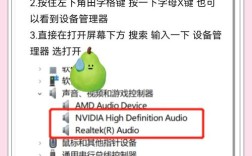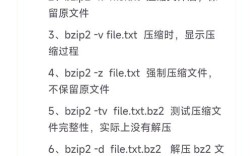Linux gzip压缩命令是Linux系统中广泛使用的文件压缩工具之一,它采用LZ77算法和Huffman编码相结合的压缩方式,能够有效减小文件体积,节省磁盘空间并提高文件传输效率,作为GNU项目的一部分,gzip命令以其高效、简单和跨平台兼容性等特点,成为系统管理员和开发者在日常工作中处理文件压缩的首选工具之一。
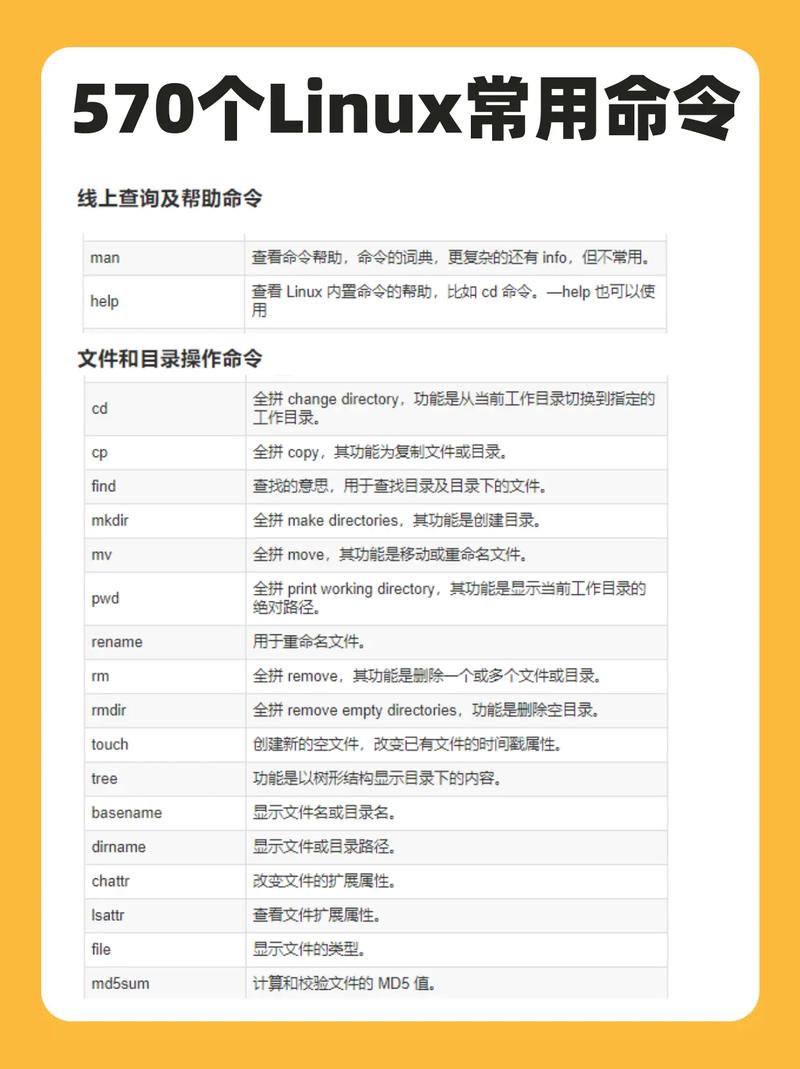
gzip命令的基本语法结构为:gzip [选项] [文件名],如果不指定任何选项,gzip会默认压缩指定文件,并在原文件同目录下生成一个扩展名为.gz的压缩文件,同时删除原始文件,执行命令"gzip example.txt"后,系统会生成"example.txt.gz"文件,而"example.txt"则不复存在,这种设计虽然简化了操作流程,但也要求用户在使用前确认是否需要保留原始文件,避免数据丢失。
gzip命令提供了丰富的选项参数,以满足不同场景下的压缩需求。-c或--stdout选项是一个常用且重要的参数,它允许gzip将压缩结果输出到标准输出设备(通常是终端),而不是直接写入文件,这一特性使得gzip能够与其他命令通过管道符结合使用,实现更复杂的文件处理流程。"gzip -c example.txt > example.txt.gz"命令会在保留原文件的同时生成压缩文件,而"tar -czf backup.tar.gz /home/user"则通过管道将tar归档和gzip压缩合并为一步操作。
-k或--keep选项专门用于解决压缩后是否保留原文件的矛盾需求,当用户需要同时保留原始文件和压缩文件时,可以在命令中添加此选项。"gzip -k example.txt"会同时生成"example.txt.gz"并保留"example.txt",在实际工作中,特别是处理重要数据时,使用-k选项可以有效防止因误操作导致的数据丢失,是系统管理中的良好实践。
-v或--verbose选项用于显示详细的压缩信息,包括压缩前后的文件大小、压缩比例等,执行"gzip -v example.txt"后,终端会显示类似"example.txt: 85.2% -- replaced with example.txt.gz"的信息,帮助用户直观了解压缩效果,对于需要批量处理文件并监控压缩过程的场景,-v选项提供了宝贵的反馈信息。
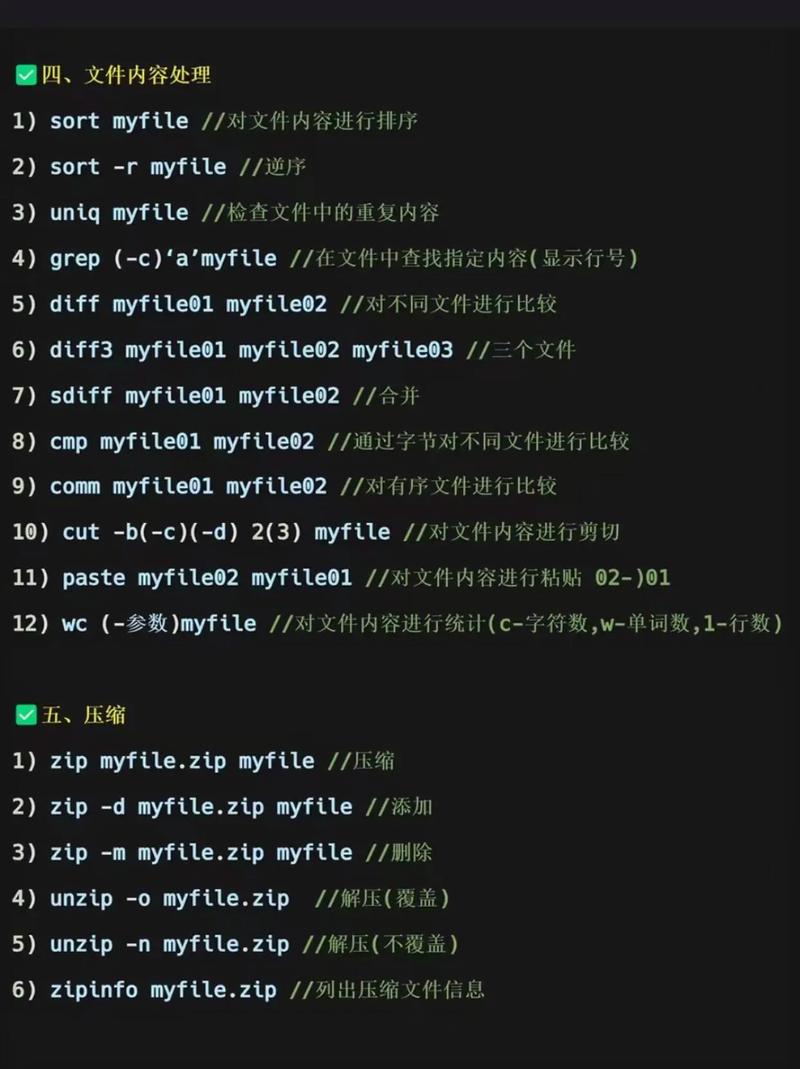
-r或--recursive选项支持对目录及其子目录下的所有文件进行递归压缩,需要注意的是,gzip本身不能直接压缩目录,但结合-r选项可以处理目录中的每个文件。"gzip -r documents/"命令会压缩"documents"目录下的所有文件,但不会压缩目录本身,若需要压缩整个目录,通常需要先使用tar命令归档,再通过gzip压缩生成的.tar文件。
-l或--list选项用于显示压缩文件的详细信息,包括压缩前后的文件大小、压缩比、 uncompressed_name和日期时间戳等,执行"gzip -l example.txt.gz"会输出类似"compressed uncompressed ratio uncompressed_name"的表格,其中详细列出了各项指标,这一功能在需要验证压缩文件完整性或分析压缩效果时非常有用。
-n或--no-name选项在压缩时保留文件的原始时间戳,这对于需要保持文件元数据完整性的场景非常重要,默认情况下,gzip会在压缩文件中存储文件名和时间戳信息,但有时用户可能需要更精确的控制,在备份和版本控制系统中,保持原始时间戳可以确保文件属性的一致性。
-f或--force选项强制覆盖已存在的同名压缩文件,即使没有用户确认也会执行操作,在使用脚本自动化处理文件时,-f选项可以避免因文件存在而导致的命令中断,提高脚本的健壮性,但需要注意的是,强制覆盖可能导致数据丢失,因此在使用前应确保文件内容的正确性。
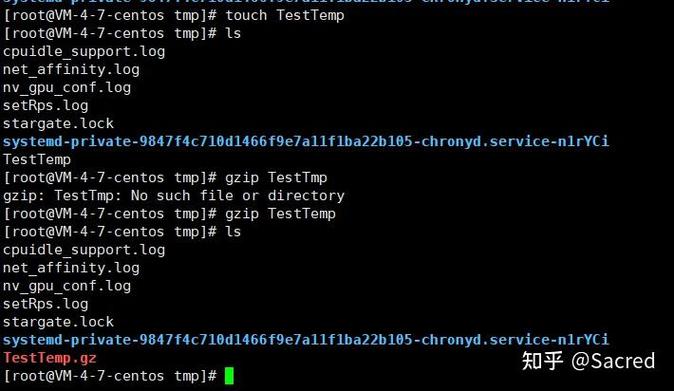
-d或--decompress选项用于解压.gz文件,相当于gunzip命令的功能,执行"gzip -d example.txt.gz"会恢复原始文件"example.txt",并删除压缩文件,与压缩操作类似,-d选项也可以与-k选项结合使用,以在解压后保留压缩文件。"gzip -dk example.txt.gz"会同时生成解压后的文件和保留压缩文件。
-N或--name选项在解压时使用压缩文件中存储的原始文件名,这对于处理文件名包含特殊字符或需要精确恢复原始文件名的场景非常重要,默认情况下,gzip解压时会保留压缩时的文件名,但有时可能需要更灵活的处理方式。
-1到-9选项用于控制压缩级别,1表示最快压缩速度但压缩率较低,-9表示最高压缩率但速度较慢,默认级别为-6,在实际应用中,用户可以根据需求在压缩速度和压缩率之间取得平衡,对于临时文件或网络传输,可以选择较快的压缩级别;对于长期存储的文件,则可以选择更高的压缩级别以节省空间。
除了基本的压缩解压功能,gzip还支持与其他命令的灵活组合,以实现更复杂的文件处理任务,通过管道将tar命令的输出直接传递给gzip,可以创建.tar.gz格式的压缩包:"tar -cvf - /path/to/directory | gzip -c > archive.tar.gz",这种方式避免了生成中间的.tar文件,提高了处理效率。
在网络传输场景中,gzip常与ssh、scp等工具结合使用,实现远程文件的压缩传输。"ssh user@remote 'tar -czf - /path/to/remote/dir' | tar -xzf -"命令会在本地解压远程目录的压缩内容,整个过程完全在内存中完成,无需在磁盘上生成临时文件,这种流式处理方式大大提高了大文件传输的效率。
在日志管理领域,gzip被广泛用于压缩历史日志文件以节省磁盘空间,使用find命令查找并压缩超过7天的日志文件:"find /var/log -name '*.log' -mtime +7 -exec gzip {} \;",这种自动化处理方式可以有效控制日志文件的增长,避免磁盘空间不足的问题。
对于需要批量处理大量文件的场景,可以结合shell脚本实现更复杂的压缩策略,以下脚本会遍历指定目录下的所有.txt文件,并使用最高压缩级别进行压缩,同时保留原文件并记录处理结果:
!/bin/bash
for file in /path/to/directory/*.txt; do if [ -f "$file" ]; then echo "Compressing $file..." gzip -9vk "$file" echo "Completed: $file.gz" fi done
在使用gzip命令时,需要注意一些常见问题和最佳实践,gzip只能压缩文件,不能直接压缩目录,这需要借助tar等工具,压缩后的文件会替换原文件,除非使用-k选项,对于已经压缩过的文件,再次使用gzip压缩效果有限,因为这类文件通常已经具有较高的压缩率。
在性能方面,gzip的压缩速度和压缩率受多种因素影响,包括文件类型、大小和选择的压缩级别,对于文本文件,gzip通常能实现较高的压缩率(50%-70%);而对于已经压缩过的二进制文件(如.jpg、.mp3),压缩效果则不明显,在选择压缩对象时,应优先考虑文本文件或未压缩的数据文件。
在数据安全方面,虽然gzip本身不提供加密功能,但可以通过结合openssl等工具实现安全压缩。"tar -cz - /path/to/dir | openssl enc -aes-256-cbc -salt -out secure.tar.gz"命令会在压缩的同时对数据进行AES-256加密,确保敏感信息的安全性。
相关问答FAQs:
-
问题:gzip和tar有什么区别?什么时候应该使用tar而不是gzip? 解答:gzip是一种文件压缩工具,主要用于减小单个文件的体积;而tar是一种归档工具,用于将多个文件或目录合并成一个文件,当需要压缩单个文件时,直接使用gzip即可;当需要处理多个文件或目录时,应先用tar归档,再用gzip压缩(形成.tar.gz文件),tar本身也支持通过-z选项直接调用gzip进行压缩,简化了操作流程。
-
问题:为什么有些.gz文件解压后比原文件还大?如何避免这种情况? 解答:这种情况通常出现在对已经压缩过的文件(如.jpg、.mp3、.zip)再次使用gzip压缩时,因为这些文件内部已经采用了高效的压缩算法,gzip的LZ77算法难以进一步减小其体积,甚至可能因添加了少量元数据而使文件略微增大,避免方法是:在压缩前使用file命令或文件扩展名判断文件类型,避免重复压缩;对于已知已压缩的文件,直接传输或存储即可;对于需要进一步处理的文件,可以考虑使用其他压缩算法(如xz)或调整gzip的压缩级别。